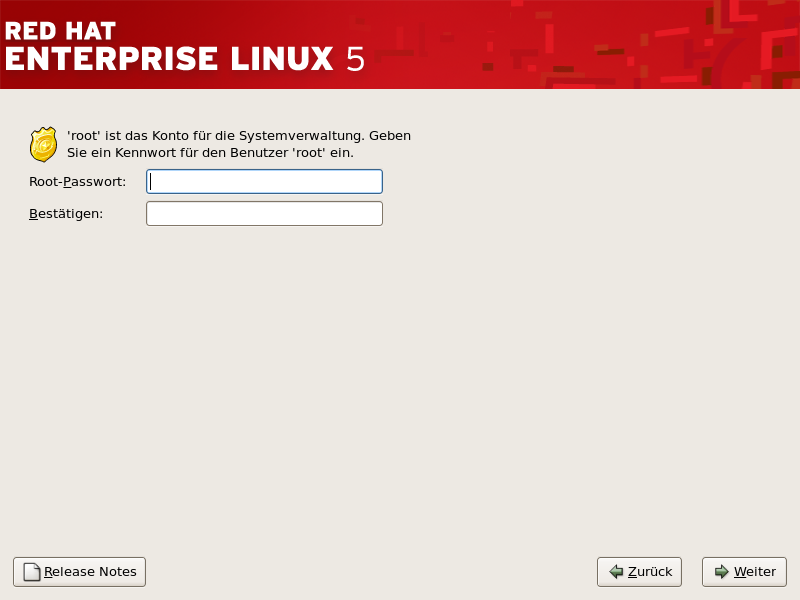12.22. Root-Passwort einstellen
Die Einrichtung eines Root-Accounts und Root-Passworts ist einer der wichtigsten Schritte während Ihrer Installation. Ihr Root-Account ähnelt dem auf Windows NT-Computern verwendeten Administrator-Account. Der Root-Account wird zur Installation von Paketen, Aktualisieren von RPMs und für die meisten Prozesse der Systemwartung verwendet. Wenn Sie sich als Root anmelden, haben Sie die komplette Kontrolle über Ihr System.
Anmerkung
Der Root-Benutzer (auch als Superuser bekannt) besitzt uneingeschränkten Zugriff auf das gesamte System. Aus diesem Grund sollten Sie sich als Root ausschließlich zu Zwecken der Wartung oder der Verwaltung anmelden.
Abbildung 12.20. Root-Passwort
Verwenden Sie den Root-Account ausschließlich für den Zweck der System-Administration. Legen Sie einen Nicht-Root-Account zur allgemeinen Verwendung an, und benutzen Sie den Root-Befehl
su -, wenn Sie schnell ein Problem lösen müssen. Wenn Sie dies beachten, laufen Sie nicht Gefahr, Ihr System durch einen Tippfehler oder einen falschen Befehl zu beschädigen.
Anmerkung
Um in den Root-Account zu wechseln, geben Sie am Shell-Prompt in einem Terminal den Befehl
su - ein, und drücken Sie die Eingabe-Taste. Geben Sie anschließend das Root-Passwort ein, und drücken Sie erneut die Eingabe-Taste.
Das Installationsprogramm fordert Sie auf, ein Root-Passwort [7] für Ihr System festzulegen. Sie müssen ein Root-Passwort eingeben, um zur nächsten Stufe des Installationsprozesses zu gelangen.
Das Root-Passwort muss mindestens sechs Zeichen enthalten. Bei seiner Eingabe wird es nicht auf dem Bildschirm angezeigt. Sie müssen das Passwort zwei Mal eingeben. Stimmen die beiden Eingaben nicht überein, werden Sie vom Installationsprogramm aufgefordert, die Eingabe zu wiederholen.
Sie sollten sich das Root-Passwort merken können, es sollte aber nicht von anderen erraten werden. Ihr Name, Ihre Telefonnummer, qwertz, password, Root, 123456 und anteater sind Beispiele für schlechte Passwörter. Ein sicheres Passwort besteht aus Zahlen, Buchstaben in Groß- und Kleinschreibung und enthält keine Worte mit Sinn z.B.: Aard387vark oder 420BMttNT. Beachten Sie, dass das Passwort bei der Anwendung auf die korrekte Schreibung aller einzelnen Zeichen überprüft wird. Wenn Sie sich Ihr Passwort notieren, bewahren Sie es an einem sicheren Ort auf. Es wird jedoch empfohlen, dieses Passwort nicht an einem für andere Personen leicht zugänglichen Ort aufzubewahren.
Anmerkung
Verwenden Sie nicht die in diesem Handbuch angeführten Beispielpasswörter, da dies ein Sicherheitsrisiko darstellen könnte.
Anmerkung
Um Ihr Root-Passwort nach Abschluss der Installation zu ändern, verwenden Sie das Root-Passwort-Tool.
Geben Sie an einem Shell-Prompt den Befehl
system-config-rootpassword ein, um das Root-Passwort-Tool zu starten. Wenn Sie nicht als Root angemeldet sind, werden Sie aufgefordert, das Root-Passwort einzugeben, um fortfahren zu können.
[7]
Ein Root-Passwort ist das administrative Passwort für Ihr Red Hat Enterprise Linux-System. Sie sollten sich nur dann als Root anmelden, wenn dies zur Systemwartung notwendig ist. Der Root-Account besitzt im Gegensatz zu einem normalen Benutzer-Account keinerlei Einschränkungen, so dass sich Änderungen, die als Root durchgeführt werden, auf das gesamte System auswirken können.